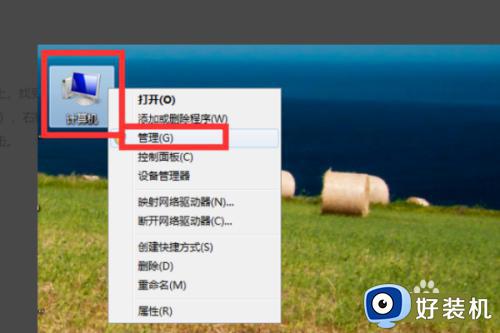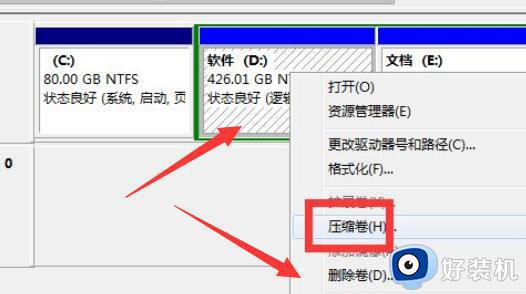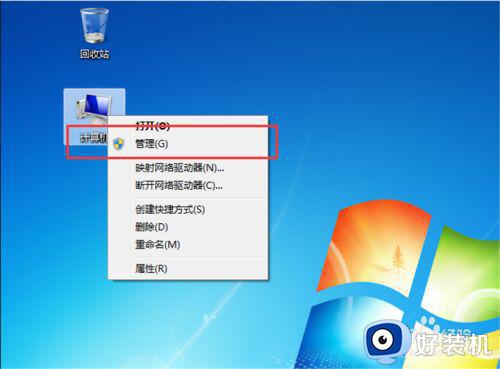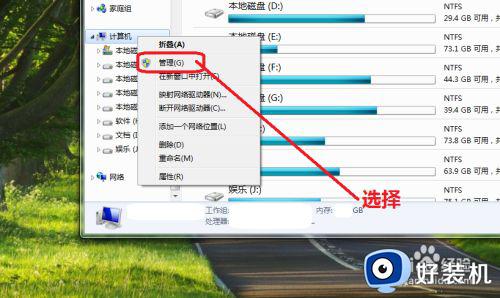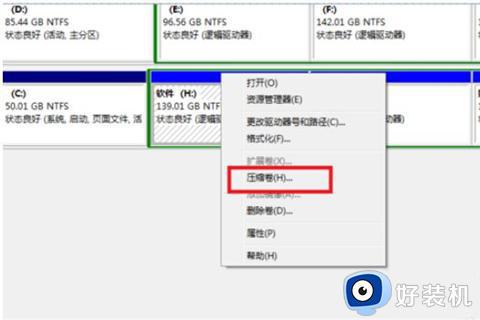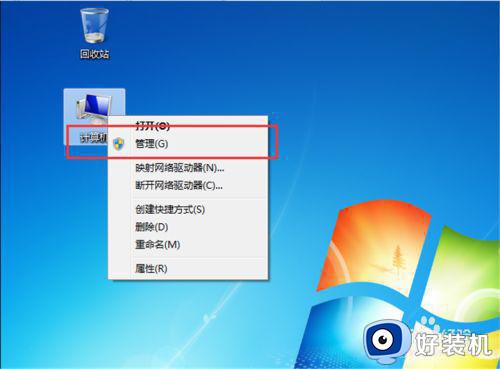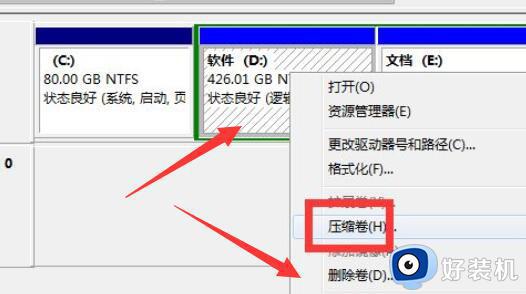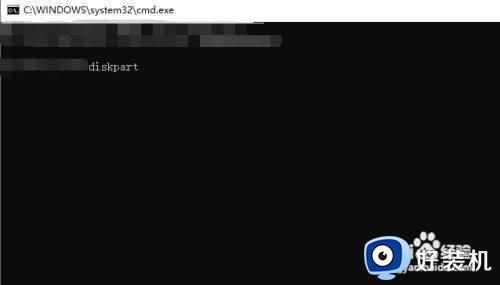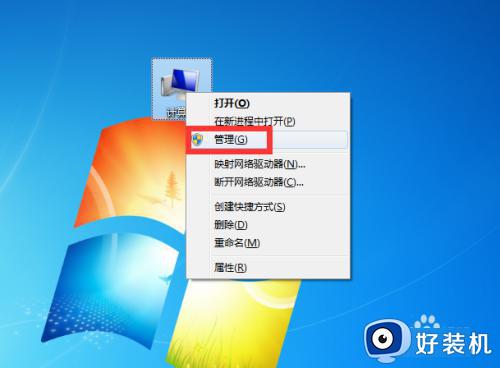win7系统怎么扩展c盘 如何扩展c盘空间win7
时间:2024-02-03 16:09:00作者:huige
C盘是电脑中重要的系统盘,在长时间使用电脑之后,可能会出现C盘空间不足的情况,所以就可以通过扩展C盘来增加空间,但是很多win7系统用户并不知道怎么扩展C盘吧,其实可以进入磁盘管理来选择扩展卷即可,本文这就给大家介绍一下win7扩展c盘空间的详细方法。
方法如下:
1、首先,我们右键选中“计算机”,选择“管理”。
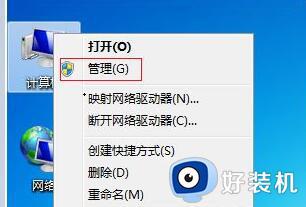
2、找到计算机管理中的“磁盘管理”。右键查看是否有“扩展卷”选项。
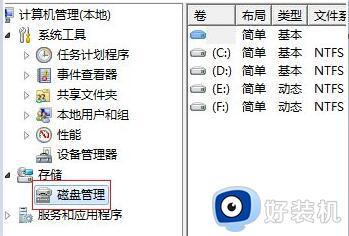
3、如果有的话,按下“win+r”,然后输入“diskpart”,回车确定。
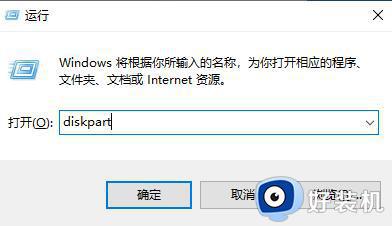
4、然后在对话框中输入“list disk”。
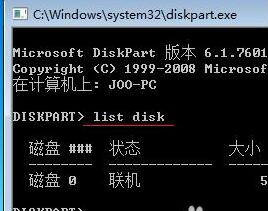
5、再输入“select Dsik 0”回车确定,输入“convert dynamic”回车确定。

6、完成之后,我们回到第2步的磁盘管理。选择c盘旁边最近的盘,右键选中,点击“删除卷”。
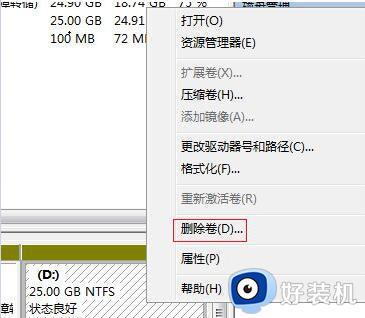
7、删除完成之后,右键选中c盘,点击“扩展卷”。
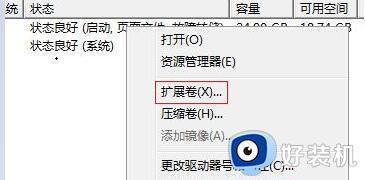
8、最后我们只需要设置需要扩展的量就可以了。
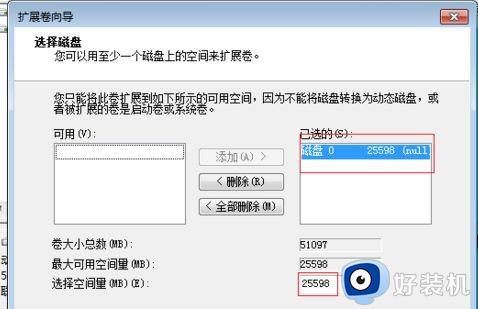
关于如何扩展c盘空间win7的详细内容,有需要的用户们可以学习上面的方法步骤来进行操作,相信可以帮助到大家。